설정하는 동안 프린터를 찾을 수 없는 경우
설정 중에 네트워크에서 프린터를 찾을 수 없는 경우 다음을 확인하십시오.
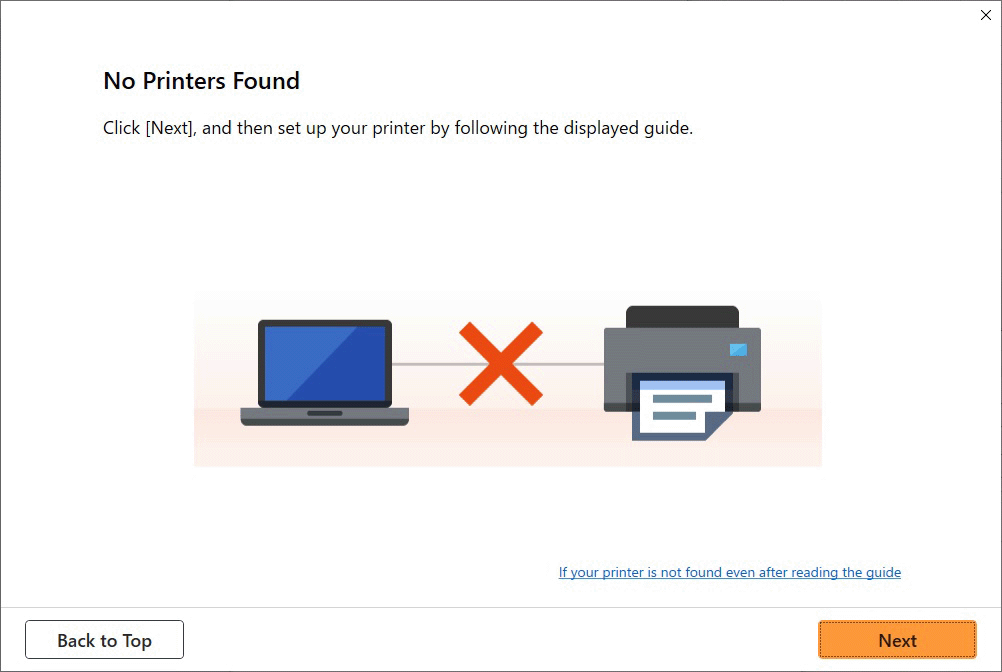
모든 확인을 완료하였으면 처음부터 설정해 보십시오.
Wi-Fi 확인 항목
-
1단계 Wi-Fi 기본 항목 확인
-
전원 상태 확인
프린터 및 네트워크 장치(라우터 등)가 켜져 있습니까?
설정을 중지하고 라우터(모뎀)가 켜져 있는지 확인한 다음 프린터가 켜져 있는지 확인하십시오.
-
라우터와 같은 네트워크 장치가 켜져 있는지 확인하십시오.
네트워크 장치가 켜져 있지 않으면 전원을 켜십시오. 네트워크 장치가 켜져 있는 경우에는 껐다가 다시 켜십시오.
네트워크 장치를 켠 후 사용 준비가 완료되기까지 시간이 걸릴 수 있습니다.
라우터와 같은 네트워크 장치의 사용 준비가 완료되었으면 계속 진행하십시오.
-
프린터가 켜져 있는지 확인하십시오.
프린터가 켜져 있지 않으면 전원을 켜십시오. 프린터가 켜져 있으면 껐다가 다시 켜십시오.
-
-
PC 네트워크 연결 확인
컴퓨터에서 웹 페이지를 볼 수 있습니까? 컴퓨터와 네트워크 장치(무선 라우터 등)가 구성되었으며 컴퓨터가 네트워크에 연결되어 있는지 확인하십시오.
컴퓨터에서 웹 페이지를 볼 수 없으면 IP 주소 필터링, MAC 주소 필터링 및 DHCP 기능과 같은 무선 라우터 네트워크 연결 설정을 확인하십시오.
무선 라우터 설정을 확인하는 방법에 대한 자세한 내용은 무선 라우터와 함께 제공된 사용 설명서를 참조하거나 해당 제조업체에 문의하십시오.
 중요
중요-
무선 라우터에 따라 네트워크 이름(SSID) 끝에 영숫자를 사용하여 대역폭(2.4GHz 또는 5GHz) 또는 용도(PC 또는 게임기)에 대해 서로 다른 네트워크 이름(SSID)이 할당됩니다.
무선 라우터 확인을 완료한 후에는 컴퓨터의 네트워크 설정을 구성하십시오. 절차는 컴퓨터와 함께 제공된 사용 설명서를 참조하거나 해당 제조업체에 문의하십시오.
무선 라우터와 컴퓨터 설정을 완료한 후에는 무선 라우터 정보를 사용하여 웹 페이지를 볼 수 있도록 컴퓨터 설정을 구성합니다.
-
-
프린터의 Wi-Fi 설정 확인
터치 스크린에
 또는
또는  아이콘이 표시되어 있는지 확인하십시오.
아이콘이 표시되어 있는지 확인하십시오.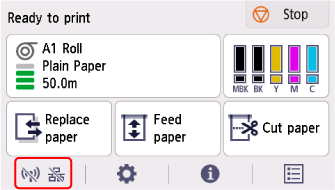
아이콘이 표시되지 않은 경우:
프린터의 무선 통신이 활성화되어 있지 않습니다. Wi-Fi를 사용하려면 프린터 설정을 변경하십시오. 프린터에서 무선 통신을 설정하십시오.
 아이콘이 표시된 경우:
아이콘이 표시된 경우: 아이콘은 무선 라우터와 프린터가 연결되어 있지 않음을 나타냅니다. 무선 라우터와 프린터의 위치를 다시 검토하십시오.
아이콘은 무선 라우터와 프린터가 연결되어 있지 않음을 나타냅니다. 무선 라우터와 프린터의 위치를 다시 검토하십시오.-
무선 라우터의 위치 확인:
무선 라우터 설정을 확인한 후 프린터가 무선 라우터에서 너무 멀리 떨어져 있지 않은지 확인하십시오. 프린터는 장애물이 없는 경우 실내의 무선 라우터와 50m(164ft) 이내의 거리에서 사용할 수 있습니다. 프린터가 사용할 무선 라우터에서 충분히 가까운 거리에 있는지 확인하십시오.
프린터와 무선 라우터를 둘 사이에 장애물이 없는 위치에 두십시오. 다른 방이나 층 사이의 무선 통신은 일반적으로 좋지 않습니다. 금속 또는 콘크리트를 포함한 건축 자재가 무선 통신을 방해할 수 있습니다. 벽 때문에 프린터가 Wi-Fi를 통해 컴퓨터와 통신할 수 없는 경우에는 프린터와 컴퓨터를 같은 방에 두십시오.
또한 무선 라우터와 동일한 주파수 대역의 전파를 내보내는 장치(예: 전자 레인지)가 근처에 있는 경우, 간섭을 일으킬 수 있습니다. 무선 라우터를 간섭원에서 가능한 멀리 떨어진 곳에 두십시오.
-
프린터의 위치 확인:
프린터를 가린 물체가 있는지 확인하십시오. 벽 뒤 또는 선반 위에 프린터를 놓으면 연결되지 않을 수 있습니다. 프린터를 장애물이 없는 위치에 두십시오.
자세한 내용은 무선 라우터와 함께 제공된 사용 설명서를 참조하거나 해당 제조업체에 문의하십시오.
-
-
2단계 Wi-Fi Connection Assistant를 사용하여 문제 해결
Wi-Fi Connection Assistant를 사용하여 네트워크 연결을 진단하고 복구합니다.
아래 페이지에서 Wi-Fi Connection Assistant를 다운로드하여 컴퓨터에 설치합니다.
네트워크에 연결할 수 있으면 처음부터 설정해 보십시오.
유선 LAN 확인 항목
-
1단계 유선 LAN 기본 항목 확인
-
전원 및 LAN 케이블 확인
설정 화면에서 프린터를 찾을 수 없는 경우, 유선 LAN 연결 설정을 사용하여 모든 네트워크 장치가 LAN 케이블을 통해 라우터와 허브에 연결되어 있고 모든 장치가 켜져 있는지 확인하십시오.
LAN 케이블이 연결되어 있지 않은 경우:
LAN 케이블을 통해 라우터, 허브, 컴퓨터 및 프린터를 연결하십시오.
프린터가 켜져 있는지 확인합니다.
프린터가 켜져 있는지, 라우터와 허브가 켜져 있는지 확인하십시오.
LAN 케이블이 연결되어 있고 프린터와 네트워크 장치가 꺼져 있는 경우:
프린터 또는 네트워크 장치를 켭니다.
LAN 케이블이 연결되어 있고 프린터와 네트워크 장치가 켜져 있는 경우:
켜져 있는 경우에는 껐다가 다시 켜십시오.
 참고
참고-
프린터 및 네트워크 장치를 다시 켠 후 사용 준비가 완료되기까지 시간이 소요될 수 있습니다. 전원을 켠 후 잠시 기다렸다가 계속하십시오.
-
-
PC 네트워크 연결 확인
컴퓨터에서 웹 페이지를 볼 수 있습니까? 컴퓨터와 네트워크 장치(라우터 등)가 구성되었으며 컴퓨터가 네트워크에 연결되어 있는지 확인하십시오.
웹 페이지를 볼 수 없는 경우 라우터의 WAN 쪽에 연결된 케이블을 분리하십시오. 케이블을 컴퓨터에 직접 연결하여 인터넷 상의 웹 페이지를 볼 수 있는지 확인하십시오.
웹 페이지를 볼 수 있는 경우 라우터 설정을 확인하십시오. 라우터 설정을 확인하는 데 대한 자세한 내용은 라우터와 함께 제공된 사용 설명서를 참조하거나 해당 제조업체에 문의하십시오. 공급자와의 연결에 관한 사용 설명서도 참조하십시오.
라우터 확인을 완료한 후에는 컴퓨터의 네트워크 설정을 구성하십시오. 절차는 컴퓨터와 함께 제공된 사용 설명서를 참조하거나 해당 제조업체에 문의하십시오.
라우터와 컴퓨터 설정을 완료한 후에는 라우터 정보를 사용하여 웹 페이지를 볼 수 있도록 컴퓨터 설정을 구성하십시오.
컴퓨터에서 웹 페이지를 볼 수 있으면 계속 진행하십시오.
-
프린터의 유선 LAN 설정 확인
터치 스크린에
 아이콘이 표시되어 있는지 확인하십시오.
아이콘이 표시되어 있는지 확인하십시오.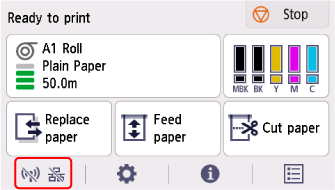
아이콘이 표시되지 않은 경우:
프린터가 유선 통신을 사용하도록 설정되어 있지 않습니다. 유선 LAN을 사용하려면 프린터 설정을 변경하십시오.
위의 [1단계] 확인을 완료하였으면 처음부터 설정해 보십시오.
처음부터 설정을 시도한 후에도 프린터를 검색할 수 없으면 [2단계]로 이동하십시오.
-
2단계 Wi-Fi Connection Assistant를 사용하여 문제 해결
Wi-Fi Connection Assistant를 사용하여 네트워크 연결을 진단하고 복구합니다.
아래 페이지에서 Wi-Fi Connection Assistant를 다운로드하여 컴퓨터에 설치합니다.
네트워크에 연결할 수 있으면 처음부터 설정해 보십시오.
